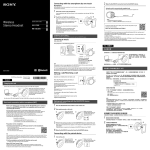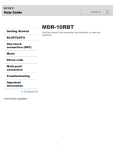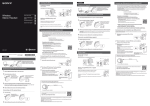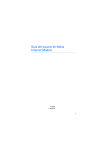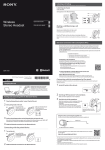Download Wireless Stereo Headset Casque stéréo sans fil Auriculares estéreo
Transcript
Connecting with the smartphone by one-touch functions By touching the unit with the smartphone, the unit is turned on automatically and then proceeds to pairing and Bluetooth connection. Connecting with the paired device Connexion avec le smartphone à l’aide des fonctions une touche 1 Turn on the unit. Press and hold the POWER button for about 2 seconds while this unit is turned off. 1 Unlock the screen of the smartphone. If you installed the app “NFC Easy Connect” in the smartphone, start the app “NFC Easy Connect.” Make sure that the indicator flashes blue after you release the button. Wireless Stereo Headset Casque stéréo sans fil Auriculares estéreo inalámbricos Quick Start Guide Guide de prise en main Guía de inicio rápido US FR ES 1 Déverrouillez l’écran du smartphone. Si vous avez installé l’application « Connexion NFC facile » sur le smartphone, démarrez l’application « Connexion NFC facile ». 2 Touch this unit with the smartphone. Blue Touch the smartphone on the N marked part of this unit. Refer to the manual of the smartphone for the designated location to be touched on the smartphone. En mettant l’appareil en contact avec le smartphone, l’appareil est automatiquement mis sous tension, puis procède au pairage et à la connexion BLUETOOTH. 2 Make the Bluetooth connection from the Bluetooth device. l’appareil en contact avec le 2 Mettez smartphone. Placez le smartphone sur la partie marquée d’un N sur l’appareil. Consultez le manuel du smartphone pour connaître le point de contact du smartphone. Using the unit by connecting the supplied cord Follow the on-screen instructions to complete the connection. To disconnect, touch the smartphone again. You can select the sound from other NFC compatible Bluetooth devices. For details, refer to the Help Guide. Suivez les instructions à l’écran pour terminer la connexion. Pour déconnecter, mettez de nouveau le smartphone en contact avec l’appareil. Vous pouvez sélectionner le son d’autres périphériques BLUETOOTH compatibles avec NFC. Pour plus de détails, consultez le Manuel d’aide. You can use the unit as ordinary wired headphones by connecting the supplied cord. Supplied cord Listening and Calling Notes The BLUETOOTH function is disabled. VOLUME +/−, / and / buttons cannot be used. Operate the unit after making Bluetooth connection with your Bluetooth device. Listening to music Écoute et appel Utilisez l’appareil après avoir établi la connexion BLUETOOTH avec votre périphérique BLUETOOTH. Écoute de musique Profile: A2DP, AVRCP On how to operate the unit in detail, please read the Help Guide on your computer or smart phone. Start playback on the Bluetooth device. http://rd1.sony.net/help/mdr/10rbt/uc/ Profil : A2DP, AVRCP Démarrez la lecture sur le périphérique BLUETOOTH. The Bluetooth word mark and logos are owned by the Bluetooth SIG, Inc. and any use of such marks by Sony Corporation is under license. The N Mark is a trademark or registered trademark of NFC Forum, Inc. in the United States and in other countries. Android is a trademark of Google Inc. The aptX® mark and the aptX logo are trade marks of CSR plc or one of its group companies and may be registered in one or more jurisdictions. Other trademarks and trade names are those of their respective owners. VOLUME + VOLUME − Play/pause: Press . Stop: Hold down. Next/previous: Press /. Fast forward/fast reverse: Hold / down. Note The available functions may vary depending on the BLUETOOTH device. When you operate the button illustrated above, it may operate differently or may not work at all. The sound quality is set to the standard mode (SBC high quality mode) before shipment. When you connect a BLUETOOTH device compatible with AAC or aptX, you can change the setting as described in the Help Guide to enjoy music playback at a higher level of sound quality. MDR-10RBT Chargement de l’appareil Connectez l’appareil à un ordinateur allumé à l’aide du câble micro-USB fourni. Lorsque l’appareil et l’ordinateur sont connectés, le chargement commence et le témoin (rouge) s’allume. Le chargement dure environ 2,5 heures au maximum et le témoin (rouge) s’éteint automatiquement. Profile: HSP, HFP Operate your mobile phone to make a call. Charging the unit Connect the unit and the computer booted using the micro-USB cable supplied. When the unit and the computer are connected, charging starts and the indicator (red) lights up. Charging is completed in about 2.5 hours at most and the indicator (red) goes off automatically. Use the micro-USB cable supplied. You may not be able to charge the unit with other cables. One-touch connection with a smartphone (NFC) Press the button on the unit when an incoming call arrives. Utilisez le câble micro-USB fourni. Il pourra s’avérer impossible de charger l’appareil avec d’autres câbles. Operate in the same way when an incoming call arrives while you are listening to the music. The music playback pauses during a call and resumes automatically when the call is over. Connexion une touche avec un smartphone (NFC) Consultez la section « Pairage et connexion avec le périphérique BLUETOOTH » pour la connexion avec un appareil BLUETOOTH non compatible avec la connexion une touche (NFC). Note Music playback may not resume automatically with some BLUETOOTH devices. To terminate a call, press the unit again. NFC (Near Field Communication) est une technologie permettant d’établir une communication sans fil à courte portée entre divers périphériques, tels que des téléphones portables et des étiquettes électroniques. Grâce à la fonction NFC, la communication de données peut être réalisée facilement en touchant simplement le symbole pertinent ou l’emplacement désigné sur les périphériques compatibles avec NFC. À l’aide de la fonction NFC, l’appareil est mis automatiquement sous tension, puis apparié et connecté à un périphérique BLUETOOTH. button on the Volume for a call and listening to music can be adjusted independently. Smartphones compatibles Pairing and connecting with the Bluetooth device Before pairing, charge this unit. Refer to the “Pairing and connecting with the BLUETOOTH device” section to connect to a BLUETOOTH device that is not compatible with the one-touch connection (NFC function). NFC (Near Field Communication) is a technology enabling short-range wireless communication between various devices, such as mobile phones and IC tags. Thanks to the NFC function, data communication can be achieved easily just by touching the relevant symbol or designated location on NFC compatible devices. By using the NFC function, the unit is turned on automatically and then paired and connected with a Bluetooth device. 1 Place the Bluetooth device within 1 meter (3 feet) of this unit. 2 Enter pairing mode on this unit. Press and hold the POWER button for more than 7 seconds. Make sure that the indicator flashes blue and red alternately after you release the button. Compatible smartphones Smartphones with the NFC function built-in (OS: Android 2.3.3 or later, excluding Android 3.x) 1Download and install the app “NFC Easy Connect” on the smartphone. Access the following Web site: https://play.google.com/store/apps/details?id=com.sony.easyconnect By the two-dimensional code: Use a two-dimensional code reader app. Tip If your smartphone has an NFC function, such as that of Android 4.1 or later, you may not need to install “NFC Easy Connect” to connect the unit with your smartphone by one touch. In that case, you do not need to perform this step. The operation and specifications may be different from the description here. For details, refer to the manual supplied with your smartphone. 2Set the smartphone so that the NFC function can be used. For details, refer to the instructions of the smartphone. About “NFC Easy Connect” App “NFC Easy Connect” is Sony’s original app for Android Phone available at Google Play Store. To find out more about the functions, search for “NFC Easy Connect” and download the free app. The App may not be available in some countries and/or regions. Smartphones avec la fonction NFC intégrée (SE : Android 2.3.3 ou ultérieur, sauf Android 3.x) La qualité sonore est réglée sur le mode standard (mode haute qualité SBC) avant expédition. Lorsque vous connectez un périphérique BLUETOOTH compatible avec AAC ou aptX, vous pouvez modifier le réglage comme décrit dans le manuel d’aide pour profiter de la musique à un niveau supérieur de qualité sonore. Passer un appel/Recevoir un appel Blue Red 3 Perform the pairing procedure on the Bluetooth device to detect this unit. When the list of detected devices appears on the display of the Bluetooth device, select “MDR-10RBT.” If passkey input is required on the display of a Bluetooth device, input “0000.” 4 Make the Bluetooth connection from the Bluetooth device. Utilisez votre téléphone portable pour passer un appel. Appuyez sur le bouton sur l’appareil lorsqu’un appel entrant se produit. Procédez de la même façon lorsqu’un appel entrant se produit quand vous écoutez de la musique. La lecture de musique se met en pause pendant un appel et reprend automatiquement lorsque l’appel est terminé. Remarque La lecture de musique pourra ne pas reprendre automatiquement sur certains peripheriques BLUETOOTH. Pour mettre fin à un appel, appuyez de nouveau sur le bouton de l’appareil. Le volume sonore d’un appel et celui de la musique peuvent être réglés séparément. Préparation sur le smartphone Pairage et connexion avec le périphérique BLUETOOTH 1Téléchargez et démarrez l’application « Connexion NFC facile » sur le smartphone. Avant le pairage, chargez l’appareil. Consultez le site Web suivant : https://play.google.com/store/apps/details?id=com.sony.easyconnect Par code en deux dimensions : Utilisez une application de lecture de code en deux dimensions. Conseil Preparation on the smartphone Remarque Les fonctions disponibles peuvent varier selon l’appareil BLUETOOTH. Lorsque vous utilisez le bouton illustré ci-dessus, celui-ci pourra fonctionner différemment ou ne pas fonctionner du tout. Profil : HSP, HFP 4-477-579-11(1) English VOLUME − Lecture/pause : Appuyez sur . Stop : Maintenez enfoncé. Suivant/précédent : Appuyez sur /. Avance rapide/retour rapide : Maintenez / enfoncé. Français Making a call/Receiving a call © 2013 Sony Corporation Printed in China VOLUME + Si votre smartphone dispose d’une fonction NFC, comme avec Android 4.1 ou ultérieur, l’installation de « Connexion NFC facile » ne sera pas forcément nécessaire pour établir une connexion une touche entre l’appareil et votre smartphone. Dans ce cas, vous n’avez pas besoin de suivre cette étape. Le fonctionnement et les spécifications peuvent différer de la présente description. Pour plus de détails, consultez le manuel fourni avec votre smartphone. 2Réglez le smartphone pour que la fonction NFC puisse être utilisée. Pour plus de détails, consultez les instructions du smartphone. À propos de l’application « Connexion NFC facile » « Connexion NFC facile » est une application Sony originale pour Android disponible sur Google Play Store. Pour en apprendre plus sur ces fonctions, cherchez « Connexion NFC facile » et téléchargez l’application gratuite. Il est possible que l’application ne soit pas disponible dans certains pays et/ou dans certaines régions. 1 Placez le périphérique BLUETOOTH dans un rayon de 1 mètre (3 pieds) par rapport à l’appareil. 2 Entrez en mode de pairage sur l’appareil. Appuyez sur le bouton POWER et maintenez-le enfoncé plus de 7 secondes. Vérifiez que le témoin clignote alternativement en bleu et en rouge lorsque vous relâchez le bouton. Bleu Rouge la procédure de pairage sur le périphérique BLUETOOTH pour détecter 3 Effectuez l’appareil. Lorsque la liste de périphériques détectés apparaît sur l’écran du périphérique BLUETOOTH, sélectionnez « MDR-10RBT ». Si un code est demandé sur l’écran d’un périphérique Bluetooth, saisissez « 0000 ». 4 Effectuez la connexion BLUETOOTH sur le périphérique BLUETOOTH. esta unidad con el teléfono 2 Toque inteligente. Connexion au périphérique apparié 1 Mettez l’appareil sous tension. Appuyez sur le bouton POWER et maintenez-le enfoncé environ 2 secondes lorsque l’appareil est hors tension. Vérifiez que le témoin clignote en bleu lorsque vous relâchez le bouton. Bleu 2 Effectuez la connexion BLUETOOTH sur le périphérique BLUETOOTH. Utilisation de l’appareil en raccordant le cordon fourni Vous pouvez utiliser l’appareil comme un casque filaire ordinaire en raccordant le cordon fourni. 2 Establezca la conexión Bluetooth desde el dispositivo Bluetooth. Toque con el teléfono inteligente la parte marcada con N de esta unidad. Consulte el manual del teléfono inteligente para la ubicación a tocar en el teléfono. Uso de la unidad mediante la conexión del cable proporcionado Esta unidad se puede utilizar a modo de auriculares cableados corrientes al conectar el cable proporcionado. Siga las instrucciones en pantalla para completar la conexión. Para desconectar, toque de nuevo el teléfono inteligente. Puede seleccionar el sonido de otros dispositivos Bluetooth compatibles con NFC. Para más información, refiérase a la Guía de Ayuda. Cable proporcionado Notas La fonction BLUETOOTH est désactivée. Los botones VOLUME +/−, / y / no pueden ser utilizados. Escuchar y llamar Utilice la unidad después de establecer la conexión Bluetooth con el dispositivo Bluetooth. Para saber cómo usar la unidad en detalle, lea la Guía de Ayuda en su computadora o teléfono inteligente. Escuchar música http://rd1.sony.net/help/mdr/10rbt/uc/ Perfil: A2DP, AVRCP Inicie la reproducción en el dispositivo Bluetooth. Cordon fourni La marca denominativa BLUETOOTH y sus logotipos son propiedad de Bluetooth SIG, Inc. y Sony Corporation los utiliza bajo licencia. N Mark es una marca comercial o una marca comercial registrada de NFC Forum, Inc. en los Estados Unidos y en otros países. Android es una marca comercial de Google Inc. La marca aptX® y el logotipo de aptX son marcas comerciales de CSR plc o las empresas de su grupo y pueden estar registradas en una jurisdicción o varias. Las demás marcas y nombres comerciales pertenecen a sus respectivos propietarios. Remarques La fonction BLUETOOTH est désactivée. Les boutons VOLUME +/−, / et / ne peuvent pas être utilisés. VOLUME + Pour des détails sur le fonctionnement de l’unité, veuillez lire le Manuel d’aide sur votre ordinateur ou votre smartphone. VOLUME − http://rd1.sony.net/help/mdr/10rbt/uc/ La marque de mot BLUETOOTH et les logos sont la propriété de Bluetooth SIG, Inc. et l’utilisation de ces marques par Sony Corporation est effectuée sous licence. N Mark est une marque commerciale ou une marque déposée de NFC Forum, Inc. aux États-Unis et dans d’autres pays. Android est une marque commerciale de Google Inc. La marque aptX® et le logo aptX sont des marques commerciales de CSR plc ou d’une des sociétés de son groupe, et ils peuvent être déposés dans une ou plusieurs juridictions. Les autres marques commerciales et noms commerciaux appartiennent à leurs propriétaires respectifs. Reproducir/pausar: Presione . Detener: Mantenga presionado . Siguiente/anterior: Presione /. Avance rápido/retroceso rápido: Mantenga presionado /. Español Nota Las funciones disponibles pueden variar dependiendo del dispositivo BLUETOOTH. Cuando utilice el botón que se ilustra arriba, puede funcionar de manera distinta o no funcionar. La calidad del sonido se configura en modo estándar (modo de alta calidad SBC) antes del envío. Cuando conecta un dispositivo BLUETOOTH compatible con AAC o aptX, puede cambiar la configuración según lo que se describe en la Guía de Ayuda para disfrutar las reproducciones de música con una calidad de sonido de nivel superior. Realizar una llamada/recibir una llamada Perfil: HSP, HFP Cargar la unidad Conecte la unidad y la computadora iniciada usando el cable micro-USB proporcionado. Cuando la unidad y la computadora están conectadas, comienza la carga y el indicador (rojo) se enciende. La carga finaliza en aproximadamente 2,5 horas como máximo y el indicador (rojo) se apaga automáticamente. Utilice su teléfono móvil para realizar una llamada. Presione el botón en la unidad cuando esté recibiendo una llamada. Opere la unidad de la misma manera cuando reciba una llamada mientras escucha música. La reproducción de música se pausa durante una llamada y se reanuda automáticamente cuando la llamada finaliza. Use el cable micro-USB proporcionado. Puede que la unidad no se cargue si utiliza otros cables. Nota La reproduccion no puede reanudarse automaticamente con algunos dispositivos BLUETOOTH. Conéctate con un solo toque con un teléfono inteligente (NFC) Para finalizar una llamada, vuelva a presionar el botón en la unidad. Consulte la sección “Emparejar y conectar con el dispositivo BLUETOOTH” para conectarse con un dispositivo BLUETOOTH que no sea compatible con la conexión “Conéctate con un solo toque” (función NFC). NFC (Near Field Communication) es una tecnología que permite la comunicación de rango corto inalámbrica entre varios dispositivos, como teléfonos móviles y etiquetas IC. Gracias a la función NFC, es posible lograr la comunicación de datos de manera fácil con sólo tocar el símbolo correspondiente o la ubicación designada en los dispositivos compatibles con NFC. Al usar la función NFC, la unidad se enciende automáticamente, se lleva a cabo el emparejamiento y se conecta con un dispositivo Bluetooth. Teléfonos inteligentes compatibles Teléfonos inteligentes con la función NFC incorporada (OS: Android 2.3.3 o posterior, excepto Android 3.x) Preparación en el teléfono inteligente 1Descargue e instale la “Conexión fácil NFC” en el teléfono inteligente. El volumen de la llamada y el de la música se pueden ajustar en forma independiente. Emparejar y conectar con el dispositivo Bluetooth Antes de efectuar el emparejamiento, cargue esta unidad. Coloque el dispositivo Bluetooth a una distancia dentro de 1 metro de esta 1 unidad. 2 Ingrese al modo de emparejamiento de esta unidad. Mantenga presionado el botón POWER durante más de 7 segundos. Asegúrese de que el indicador parpadee en azul y rojo de manera alternada después de que suelte el botón. Visite el siguiente sitio Web: https://play.google.com/store/apps/details?id=com.sony.easyconnect Mediante el código bidimensional: Use una aplicación que lea códigos bidimensionales. Sugerencia Si el teléfono inteligente tiene una función NFC, tal como la de Android 4.1 o posterior, puede que no tenga que instalar la “Conexión fácil NFC” para conectar la unidad con el teléfono inteligente con un solo toque. En tal caso, no es necesario que realice este paso. La operación y las especificaciones pueden variar de las que aquí se describen. Para más información, refiérase al manual incluido con su teléfono inteligente. 2Configure el teléfono inteligente para usar la función NFC. Para obtener detalles, consulte las instrucciones del teléfono inteligente. Acerca de la aplicación “Conexión fácil NFC” “Conexión fácil NFC” es una aplicación original de Sony para teléfonos Android disponible en Google Play Store. Para obtener más información acerca de las funciones, busque “Conexión fácil NFC” y descargue la aplicación gratuita. Puede que esta aplicación no esté disponible para ser descargada en algunos países o regiones. Conexión con el teléfono inteligente mediante funciones con un solo toque Al tocar la unidad con el teléfono inteligente, la unidad se enciende automáticamente y luego procede con el emparejamiento para realizar la conexión Bluetooth. 1 Desbloquee la pantalla del teléfono inteligente. Si instaló la aplicación “Conexión fácil NFC” en el teléfono inteligente, iníciela. Azul Rojo el procedimiento de emparejamiento en el dispositivo Bluetooth para 3 Realice detectar esta unidad. Cuando aparezca la lista de dispositivos detectados en la pantalla del dispositivo Bluetooth, seleccione “MDR-10RBT”. Si le exigen ingresar una clave de acceso en la pantalla del dispositivo Bluetooth, ingrese “0000”. 4 Establezca la conexión Bluetooth desde el dispositivo Bluetooth. Conectar con el dispositivo emparejado 1 Encienda la unidad. Mantenga presionado el botón POWER durante aproximadamente 2 segundos mientras esta unidad se apaga. Asegúrese de que el indicador parpadee en azul después de que suelte el botón. Azul
This document in other languages
- français: Sony MDR-10RBT
- español: Sony MDR-10RBT